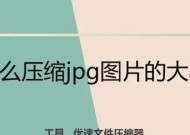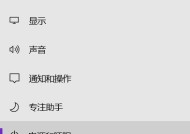华硕老款笔记本电脑蓝屏如何解决?解决方法是什么?
- 数码攻略
- 2025-06-17
- 4
- 更新:2025-05-30 03:17:22
在日常使用华硕老款笔记本电脑的过程中,难免会遇到蓝屏问题,它不仅影响工作和学习,而且会带来诸多不便。本文针对华硕老款笔记本电脑蓝屏问题,提供了一系列详细的解决方法,帮助您快速恢复正常工作状态。接下来,我们将从蓝屏现象的诊断、软件故障的排查、硬件检查以及系统恢复等多方面进行深入探讨,为您提供一个全面的解决路径。
一、华硕老款笔记本蓝屏现象的诊断
在解决华硕老款笔记本电脑蓝屏问题之前,首先需要了解蓝屏发生时的一些常见现象和错误代码。蓝屏通常是由于系统崩溃所导致,会伴随以下现象:
电脑屏幕突然变蓝,并显示一系列错误代码。
鼠标和键盘停止响应。
系统重启或必须手动重启。
要诊断蓝屏问题,可以通过以下步骤:
1.记录蓝屏时出现的错误代码或信息,如STOP0x000000EF。
2.查找错误代码,了解可能的原因和解决方案。
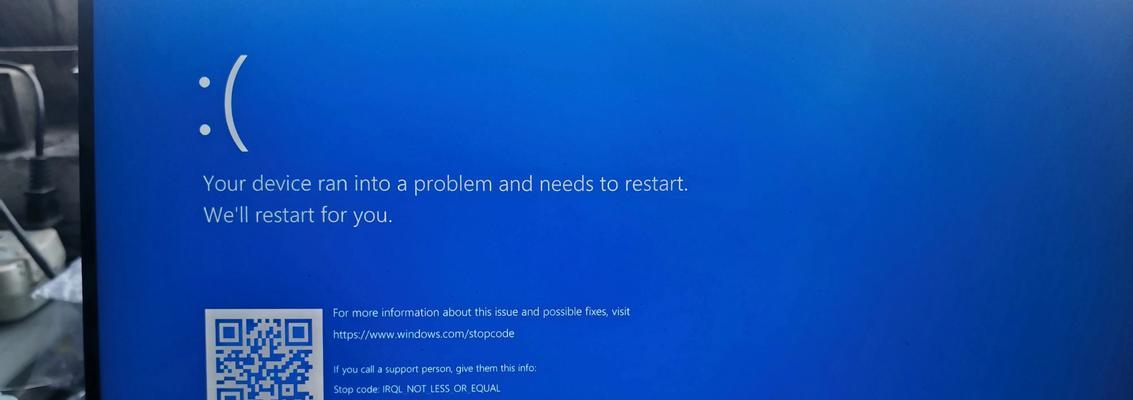
二、解决华硕笔记本电脑蓝屏的软件故障排查
解决软件故障是排查蓝屏问题的关键一步。我们可以尝试以下几种方法:
1.更新驱动程序
确保所有硬件设备驱动都更新到最新版本,特别是显卡和主板驱动。
访问华硕官网下载相应型号的最新驱动。
2.系统和软件更新
更新操作系统,安装最新的安全补丁和更新包。
卸载或更新可能导致冲突的第三方软件。
3.病毒和恶意软件扫描
使用可靠的杀毒软件进行全盘扫描,清除可能存在的病毒和恶意软件。

三、硬件检查与故障排除
硬件问题同样是导致华硕老款笔记本电脑蓝屏的常见原因之一。下面是一些基本的硬件检查步骤:
1.内存检查
使用Windows内置的内存诊断工具检查是否有硬件故障。
清理或更换内存条。
2.硬盘检测
运行硬盘检测工具,如chkdsk,检查硬盘错误。
若硬盘有物理损伤,考虑更换硬盘。
3.清洁和散热检查
清除风扇和散热片上的灰尘,确保散热良好。
检查散热风扇是否正常运作。
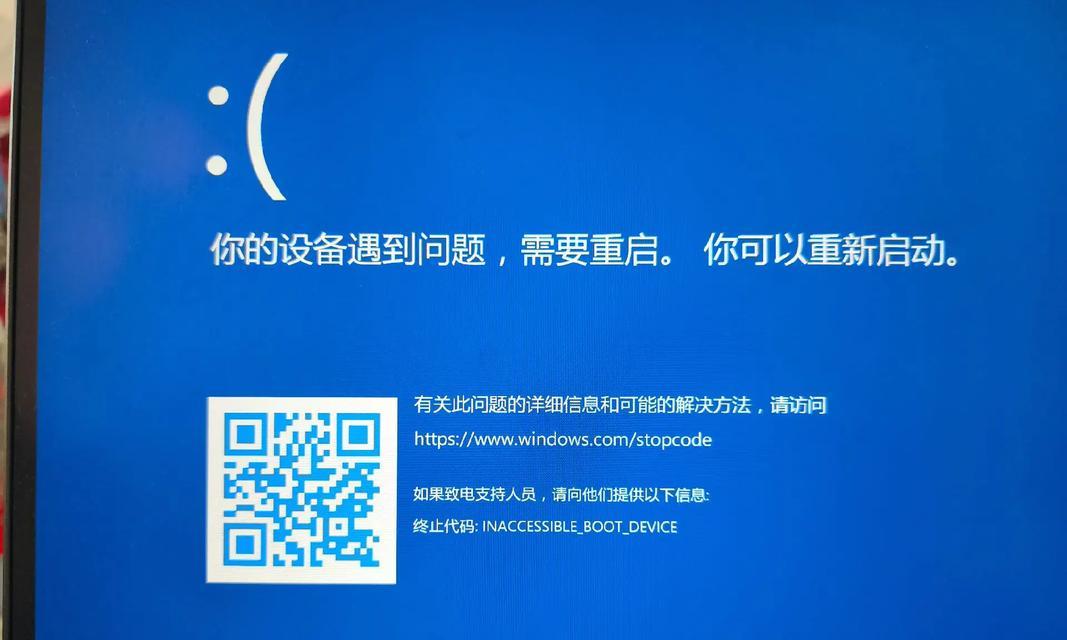
四、系统恢复和备份
如果上述步骤都无法解决问题,可以考虑进行系统恢复或使用备份文件恢复系统状态。具体操作如下:
1.系统还原
利用系统自带的系统还原功能,恢复到问题出现前的系统状态。
2.使用备份恢复
如果您有事先创建的系统备份,可以直接恢复到健康的系统环境。
五、其他可能的解决方法
在一些特殊情况下,蓝屏问题可能需要更为专业的处理方法,例如:
1.利用安全模式进行故障排除
在安全模式下,启动电脑并检查是否还存在蓝屏问题。
2.使用Windows安装盘修复
启动Windows安装盘并选择修复计算机选项,进行系统修复。
3.联系专业维修
如果以上所有方法均未能解决问题,建议联系专业维修人员进行检修。
六、常见问题解答和额外提示
在此部分,我们整理了一些关于华硕笔记本电脑蓝屏问题的常见疑问,并提供相应的解答。
1.蓝屏错误代码STOP0x0000007B是什么意思?
错误代码STOP0x0000007B通常表示因硬盘问题导致的蓝屏。这时应检查SATA或RAID控制器的驱动程序是否正确安装。
2.如何预防蓝屏问题的发生?
定期更新系统和驱动程序,避免运行不兼容的软件,定期进行磁盘清理和磁盘碎片整理,以及安装可靠的防病毒软件。
3.在蓝屏时应注意什么?
避免在蓝屏时强制关机或重新启动,以免造成数据丢失或损坏硬盘。
通过以上详细的步骤和建议,相信您已经对如何解决华硕老款笔记本电脑蓝屏问题有了全面的了解。综合以上、通过以上、综上所述,解决笔记本电脑蓝屏问题,需要从诊断到操作、从软件到硬件全方位地进行排查和处理,找到问题的根源,采取对应的解决措施。希望您能尽快恢复电脑的正常运行,继续您的工作或学习。